CONEXIÓN DE ANTENA Y CONFIGURACIÓN EN PC
Autor: Andrés Pardo Pérez, Javier Fernández García, Mohammed Sahil
Lo primero de todo será resetear el POE pulsando el boton alojado en su parte inferior.

Posteriormente conectaremos la Nanostation de forma correcta utilizando el POE, es importante no conectar la salida POE del inyector con la tarjeta de red del PC, ya que esta salida lleva la alimentación a la Nanostation, por lo que podríamos quemar la tarjeta de red del ordenador.
La conexión se realiza de la siguiente forma:
1. El cable de alimentación se conecta directamente al inyector POE.
2. El Puerto LAN del inyector se conecta al PC (modo cliente o configuración), a un AP (modo cliente), o a un Router ADSL (modo AP)
3. El puerto POE del Inyector se conecta al puerto principal (main) de la Nanostation
Una vez realizada la conexión el siguiente paso es configurar el PC. Debido a que la Nanostation no trae habilitado por defecto el protocolo DHCP, esta no dará, ninguna dirección IP al PC, por lo que será necesario configurar la tarjeta de red del PC de forma manual con una dirección IP dentro del rango de red de la Nanostation. Esto lo configuramos en el apartado de conexiones de red, buscamos la conexión de área local a la que tenemos conectada la Nanostation y abrimos las propiedades.
Una vez configurada la tarjeta de red, ya podemos acceder a la configuración de la Nanostation, para ello abrimos un explorador WEB y y en la barra de direcciones borramos todo y escribimos dirección IP de la Nanostation.
Tienes que abrir centros de redes y recursos compartidos
Ahora pulsamos en cambiar configuración del adaptador
Cuando nos metemos en propiedades nos sale esto.
Pulsamos el botón derecho en Ethernet y pulsamos propiedades
El siguiente paso pulsamos “usar la siguiente dirección IP En general, y ponemos la dirección IP y la máscara de red sale automáticamente y pulsamos aceptar al acabar, como vemos en la siguiente imagen
Ahora nos debe aparecer la pantalla de inicio de la Nanostation donde debemos introducir el nombre de usuario y contraseña, que por defecto son Usuario: ubnt y contraseña: ubn
Para ver la version del firmware y actualizarla seguimos los siguientes pasos:
1.Conecte su dispositivo y acceder a airOS

2.En la pestaña MAIN, revisaremos la versión del firmware
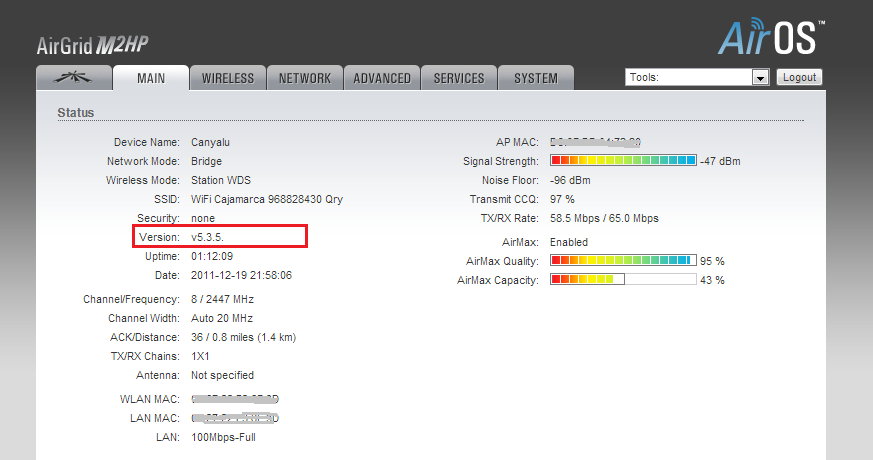
3.Descargar el firmware más reciente para tu dispositivo aquí: https://www.ubnt.com/download
4.En la pestaña SYSTEM encontraremos la pestaña "seleccionar archivo" para la carga del archivo con el firmware más reciente.

5.Una vez completada la actualización podemos volver a comprobar en la pestaña MAIN la versión del firmware
Copia de seguridad
A la hora de realizar cambios y nuevas configuraciones lo ideal es realizar un backup de la configuración actual por cualquier cuestión que pueda pasar en un futuro.
Una vez que estemos dentro de AirOS vamos a ir a la pestaña "System" y luego vamos a "Descargar" una copia de seguridad de la configuración.

Nos va a descargar un archivo *.cfg que guardaremos en un lugar seguro, así por cualquier cosa que pase vamos a tener la configuración para volver a cargar y dejar todo como estaba originalmente.